קידוד קבצי וידאו מכלי אחד ל-אחרת יכולה להיות משימה מתוחכמת ומורכבת, במיוחד כשאתה לא יודע הרבה על הז'רגון הטכני הקשור בה. יתר על כן, אתה זקוק לקודקים ומתגים שונים כדי לבצע את תהליך הקידוד לפני שתבצע את העותק הסופי שלך. X264GUI הוא קוד פתוח x264 מקודד וידאו זהמספק ממשק משתמש גרפי (כפי שהשם מרמז) על ידי שילוב קודקים שונים. זה יכול לשמש בעיקר לקידוד קבצי וידיאו בהבחנה גבוהה למכולות MKV, AVI, x264 ו- MP4, מכיוון שאלו הם הפופולריים ביותר בקרב פריקים בעלי הגדרות גבוהה. האפליקציה כוללת תכונות מתקדמות רבות ומאפשרת לך לקודד סרטון מתוך סקריפט נוקב (תוכלו לקרוא עוד אודות avisynth כאן). ישנם פרופילי codec מוגדרים מראש המשולבים בכלי זה, או שתוכלו ליצור משלכם בהתאם להעדפותיכם.
לתוכנית ממשק משתמש פשוט המכיל בסך הכל שש כרטיסיות שונות, לכל אחת מערכת אפשרויות משלה. כדי לקודד קובצי וידאו, לחץ על עיקרי הכרטיסייה (אם אינך כבר שם) ובחר את ספריית הקלט והפלט של קובץ הווידיאו שלך. אתה יכול גם להוסיף Qp ו קוד זמן על ידי לחיצה על הכפתורים התואמים שלהם. כפי שציינתי קודם, היישום מכיל מספר פרופילים מוגדרים מראש ליציאות וידיאו שונות. כדי להשתמש בכל פרופיל מוגדר מראש, ראשית עליכם ללחוץ אפשר פרופילים, ואז בחר את הפרופיל הרצוי מהתפריט הנפתח.

ה הגדרות הכרטיסייה מאפשרת לך להגדיר מספר אפשרויות נוספות כגון סוג הקידוד ואיכות הפלט (ברירת המחדל היא 20). יתר על כן, אתה יכול להזין וידאו באופן ידני פתרון הבעיה, SAR, FPS ו טווח קלט צבעוני. אתה יכול גם להזין כל פקודה מותאמת אישית, אך תחילה הפעל אותה על ידי לחיצה על פעיל.
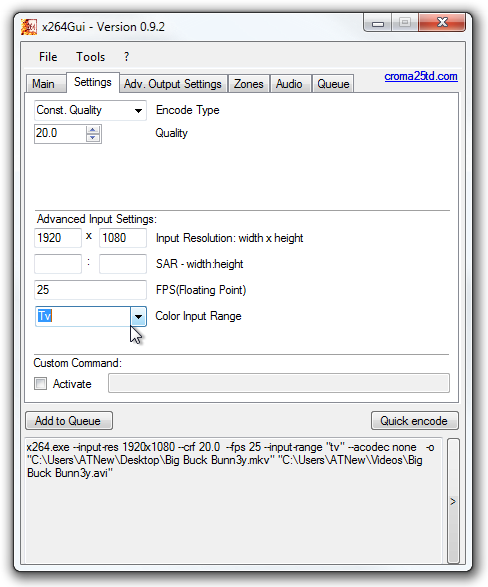
במקרה שתרצה להגדיר כמה אפשרויות מתקדמות, לחץ על עו"ד הגדרות פלט כרטיסייה. כאן תוכלו לבחור מטריקס צבע, טווח פלט צבע, העברה, overscan, צבע ראשוני ו פורמט וידאו. אם אינך יכול להבין שום פונקציה, אתה יכול להשאיר אותה כברירת מחדל Undef מדינה. ה אזורים הכרטיסייה מאפשרת לך להתאים אישית כמותי או קצב סיביות על ידי הזנה התחל ו סוף מסגרות.
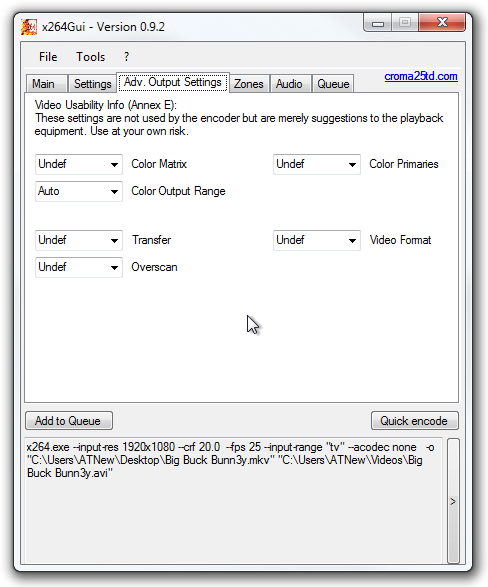
אם אתה רוצה להוסיף זרמי שמע מרובים למכולה שלך, אתה יכול לעשות זאת על ידי מעבר אל שמע ואז בחר קובץ שמע שברצונך לקודד לסרטון הווידאו. כאן תוכלו גם להגדיר מצב שמע ו פורמט שמע. אתה יכול להגדיר את איכות הפלט שלה על ידי הגדלה / ירידה איכות שמע המחוון (מ- 0 עד 9). לבסוף, תוכלו לקודד מספר קבצי וידאו על ידי הוספתם ל- תור, מה שעלול לחסוך את זמנך מקידוד קבצים שונים בנפרד.
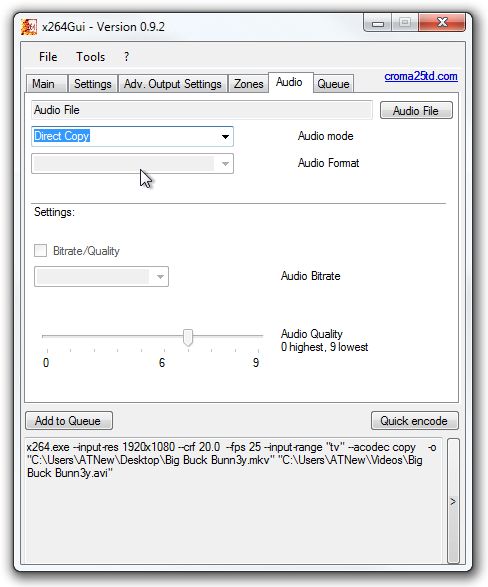
כשתסיים להתאים אישית את ההגדרות שלך, לחץ קידוד מהיר כדי להתחיל בתהליך הקידוד. כעת, נשען והמתן לסיום התהליך, שיכול לארוך מספר דקות עד מספר דקות, תלוי בגודל הקובץ ובמפרטי החומרה שלך.
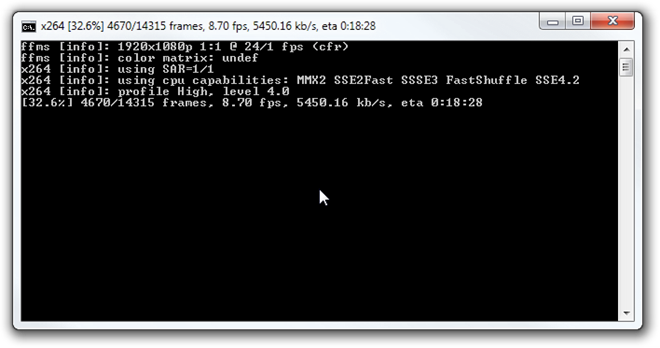
הכלי עובד על Windows XP, Windows Vista, Windows 7 ו- Windows 8.
הורד את x264GUI






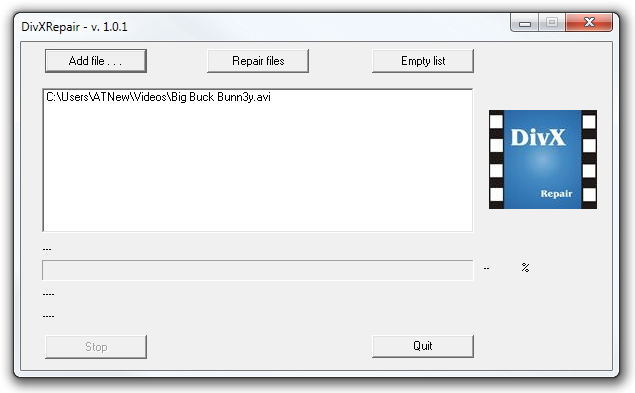






הערות